Cu Streamlabs OBS ai posibilitatea de a-ți personaliza transmisiile nu doar din punct de vedere tehnic, ci și vizual. Aspectul interfeței poate fi crucial pentru îmbunătățirea experienței utilizatorului și crearea unui mediu de streaming plăcut. Acest ghid îți arată cum poți personaliza eficient aspectul aplicației tale Streamlabs, pentru a-ți lua în considerare preferințele individuale. Hai să intrăm direct în acțiune!
Principalele informații
- Personalizarea aspectului în Streamlabs OBS este simplă și prietenoasă pentru utilizator.
- Alegerea între modul zi și modul noapte poate influența semnificativ percepția vizuală.
- Mărimea textului și integrarea emoticoanelor din extensii pot îmbunătăți experiența de utilizare.
Ghid pas cu pas
Pentru a schimba aspectul Streamlabs OBS, urmează acești pași simpli:
Merge mai întâi la setările Streamlabs OBS. Găsești o roată în colțul din stânga jos al aplicației. Dă clic pe aceasta pentru a accesa setările. Aici ești în locul potrivit pentru a-ți schimba interfața utilizatorului.
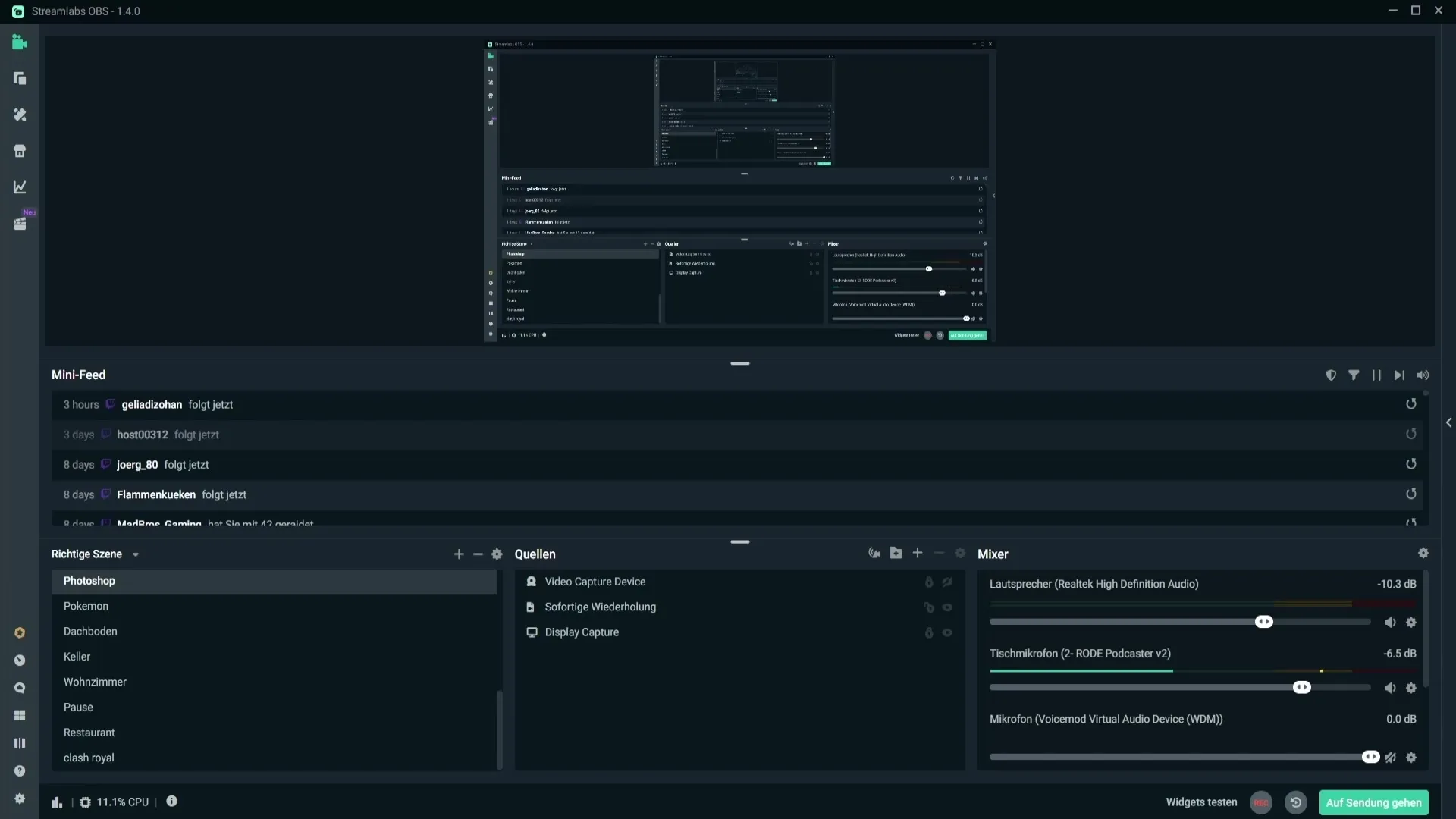
Selectează secțiunea „Aspect” din meniul de setări. Aici poți alege între diferite designuri pentru a-ți personaliza interfața după preferințele tale. Opțiunile includ modul zi sau modul noapte. Dacă alegi modul zi, interfața va fi luminată, dar acest lucru s-ar putea să nu fie plăcut pentru toată lumea. Recomand modulul noapte, deoarece poate fi mai plăcut pentru ochi, în special în sesiuni lungi.
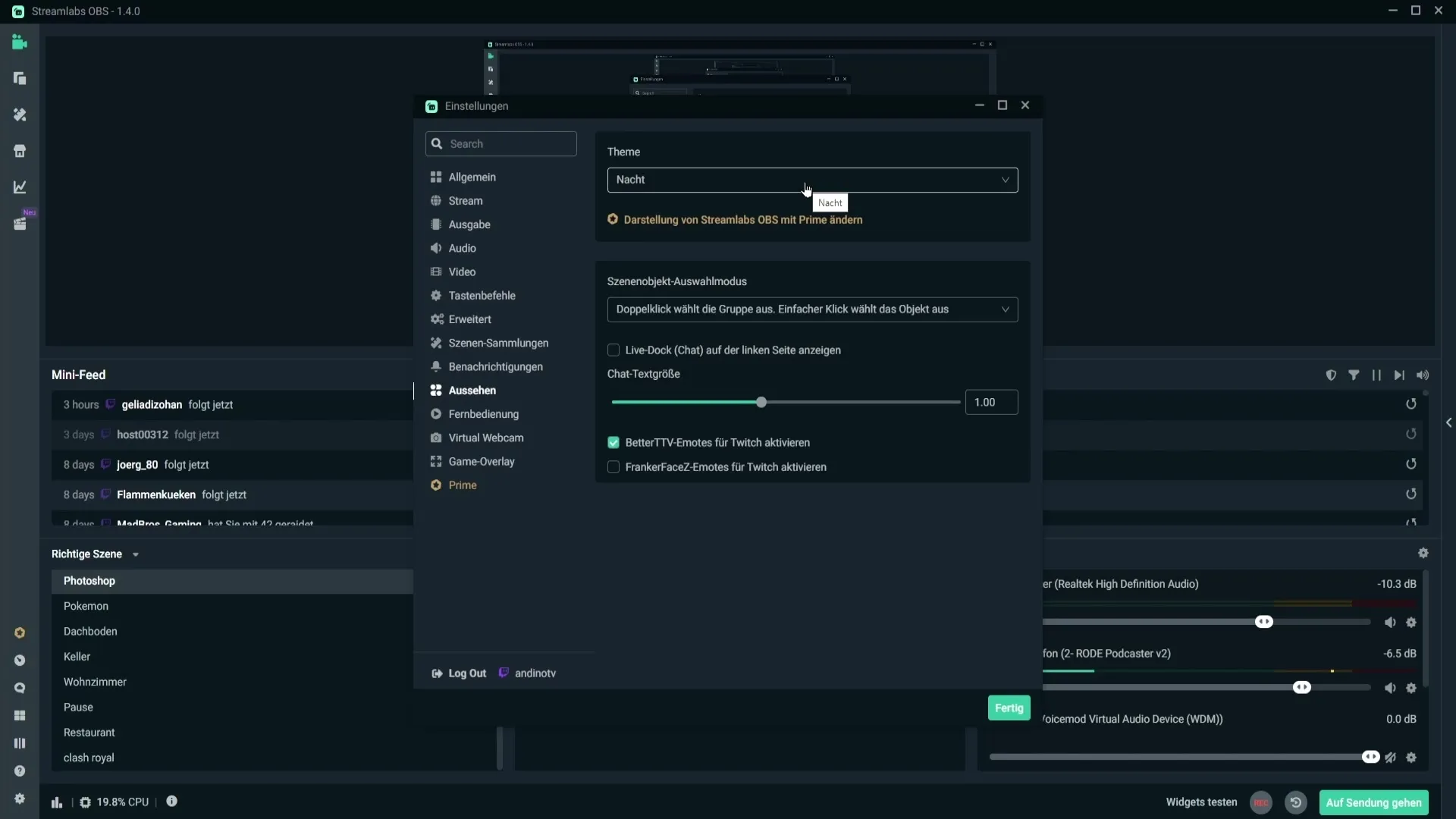
Un alt aspect important este alegerea obiectului scenei. Streamlabs OBS îți permite să selectezi o grupă prin dublu clic pentru a-ți optimiza vizibilitatea și organizarea scenelor. Un clic simplu selectează obiectul, în timp ce dublu clic este destinat selecției grupului. Această funcție te ajută să-ți păstrezi o privire de ansamblu asupra transmisiunii tale și să navighezi rapid între diverse obiecte.
Pentru un chat atrăgător, poți decide și unde să fie afișat. Ai posibilitatea să plasezi chatul fie în partea stângă, fie în partea dreaptă a transmisiei. Pur și simplu marchează caseta din meniul de setări pentru a selecta tipul dorit de poziționare a chatului. Acest lucru se face prin simpla activare a setării corespunzătoare. Dacă alegi partea stângă pentru chat, acesta îți va fi afișat acolo; la selectarea partea dreaptă, afișarea va fi corespunzătoare.
De asemenea, poți ajusta mărimea textului din chat. Mărește mărimea textului prin deplasarea cursorului în sus. Rezultatul este imediat vizibil: Elementele text mai mari îi permit spectatorilor tăi să citească mai ușor mesajele comentate. Pe de altă parte, mărimea textului devine mai mică când deplasezi cursorul în jos. Acest ajust poate fi deosebit de util atunci când folosești un stil de scriere mai vechi sau mai puțin lizibil.
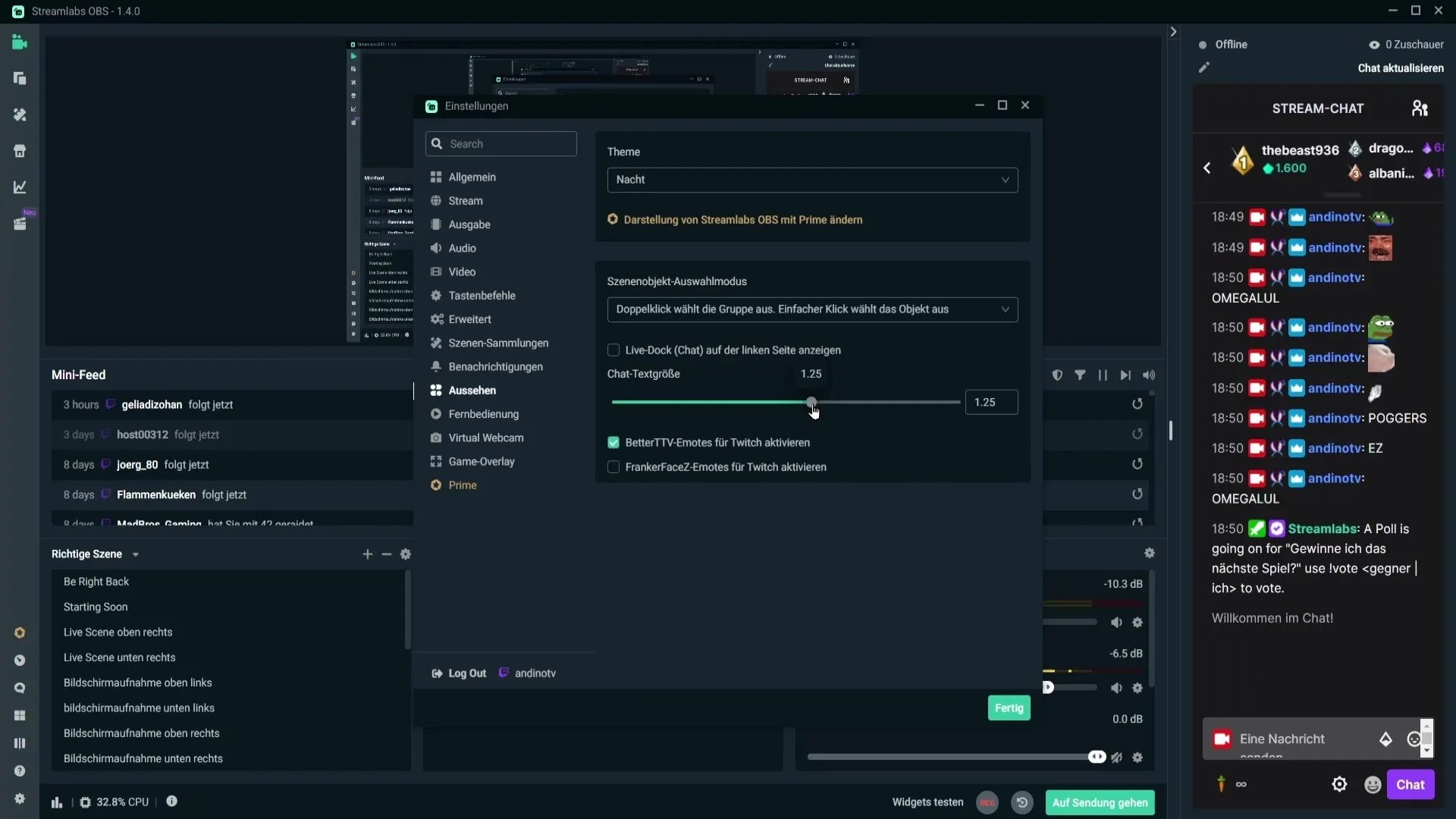
O altă funcție interesantă este activarea emoticoanelor Better TTV pentru Twitch. Dacă ai deja configurat emoticoane Better TTV, le poți activa în chat-ul Streamlabs-ului. Odată ce aceasta se întâmplă și cineva din chat introduce un nume de emoticon stabilit de tine, acesta va fi vizibil în chat. Acest lucru crește interactivitatea și face experiența chat-ului mai vie.
Dacă nu dorești să vezi aceste emoticoane, poți pur și simplu să dezactivezi funcția. Există diverse emoticoane pe care le poți activa, în funcție de preferințele tale și extensiile pe care le folosești. Asigură-te că le personalizezi pentru a îmbunătăți experiența utilizatorului tău și a spectatorilor tăi.
Concluzie
Acest ghid ți-a arătat cum poți personaliza aspectul interfeței în Streamlabs OBS. De la trecerea între modul zi și modul noapte până la ajustarea mărimii textului și a emoticoanelor, acum ai cunoștințele necesare pentru a-ți individualiza și îmbunătăți experiența de streaming.
Întrebări frecvente
Cum schimb modul în Streamlabs OBS?Merge la setări și alege între modul zi și modul noapte în secțiunea „Aspect”.
Unde găsesc setările pentru chat?Opțiunile pentru chat le găsești în același meniu de setări, unde poți ajusta vizibilitatea și poziția.
Pot schimba mărimea textului din chat?Da, poți ajusta mărimea textului printr-un cursor în secțiunea de setări a chat-ului.
Cum activez emoticoanele Better TTV?Activează emoticoanele Better TTV în secțiunea de chat a setărilor, după ce ai configurat extensia.
Dacă nu vreau să văd emoticoanele, ce pot face?Poți dezactiva funcția în setări pentru a ascunde emoticoanele.


